Der Dialog „Schriften“ dient Ihnen zur Auswahl von Schriftarten, um diese im Textwerkzeug zu verwenden. Außerdem ermöglicht es Ihnen der Dialog, die Liste der verfügbaren Schriften zu aktualisieren. Dies ist hilfreich sobald Sie, während GIMP gestartet ist, Schriften zu Ihrem System hinzufügen.
Der Dialog „Ablagen“ ist dockbar. Informationen hierzu finden Sie im Abschnitt Abschnitt 2.3, „Docks und Dialoge“.
Er kann auf verschiedene Arten aufgerufen werden:
-
from the main menu: → → ;
-
from the Tab menu in any dockable dialog by clicking the tab menu button
and selecting → ,
-
aus den Werkzeugeinstellungen des Textwerkzeuges. Wenn Sie dort auf den Knopf „Schrift“ klicken, öffnet sich eine Schriftauswahlliste. Der Schalter rechts unten öffnet den Schriftendialog.
In the menu, there is a list of detached windows which exists only if at least one dialog remains open. In this case, you can raise the „Fonts“ dialog from the main menu: → .
Die einfachste Art und Weise, den Dialog zu verwenden, besteht darin, auf eine der aufgelisteten Schriftarten zu klicken. Diese Schriftart wird damit aktiviert und wird im Textwerkzeug verwendet. Um eine ausführlichere Darstellung der Schriftart zu erhalten, klicken Sie auf eines der Schriftsymbole (Aa) und halten die Maustaste gedrückt. Nach einigen Sekunden wird ein Fenster eingeblendet, in welchem ein kurzer Text in der entsprechenden Schriftart angezeigt wird.
- Raster- und Listendarstellung
-
Abbildung 15.46. Ansicht des Dialoges „Schriften“
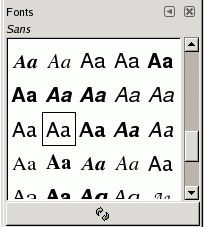
Der Dialog in Rasterdarstellung
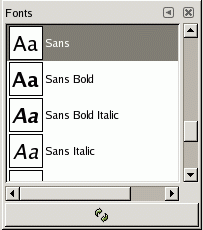
Der Dialog in Listendarstellung
![[Tipp]](images/tip.png)
Tipp Strg+F öffnet ein Suchfeld. Siehe View as List.
Im Reitermenü des Schriftendialoges können Sie zwischen und wählen. Bei der letzteren Anzeigeart werden die Schriftarten platzsparend, einer neben dem anderen, dargestellt. Die Übersichtlichkeit leidet zu Gunsten des schnellen Zugriffs. Im Listenmodus (Vorgabe-Einstellung) ist die Darstellung übersichtlicher, benötigt allerdings mehr Platz.
- Knöpfe
-
The button bar at the bottom offers the following functionality:
-
Schriftenliste neu einlesen
-
Dieser Knopf finden Sie am unteren Rand des Dialoges. Eine Betätigung bewirkt, dass GIMP die durch das Betriebssystem Ihres Computers zur Verfügung gestellte Liste von verfügbaren Schriftarten neu einliest und diese Schriftarten in GIMP zur Verfügung stellt. Sie können diese Funktion alternativ auch über das Kontextmenü des Dialoges unter der Bezeichnung aufrufen.
![[Tipp]](images/tip.png)
Tipp Sie können die Größe der Schriftartenvorschau im Dialogmenü mit Hilfe der Befehle im Untermenü anpassen.
-



